腾达AC15无线路由器怎样连接宽带上网
一台新购买或者恢复出厂设置后的腾达AC15无线路由器,要连接宽带上网,具体请看下面www.886abc.com介绍的操作方法!
腾达AC15无线路由器连接宽带上网的方法
1、在浏览器地址栏中输入:tendawifi 按回车键,在跳转的页面中点击“开始体验”
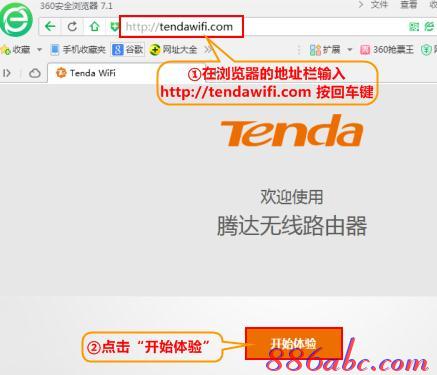
2、填写宽带运营商(网络管理员)提供的的宽带帐号、宽带密码,然后点击“下一步”。
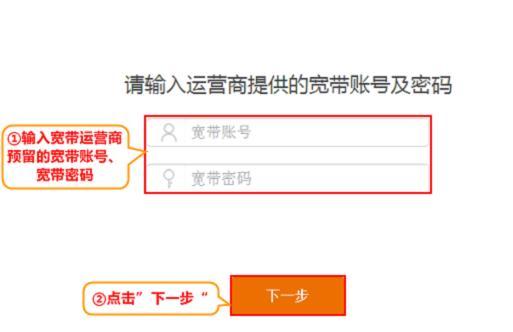
腾达AC15路由器 宽带连接上网设置
3、“地区或国家”选择:中国——>设置无线wifi名称——>设置无线wifi密码——>设置登录密码——>点击“下一步”。
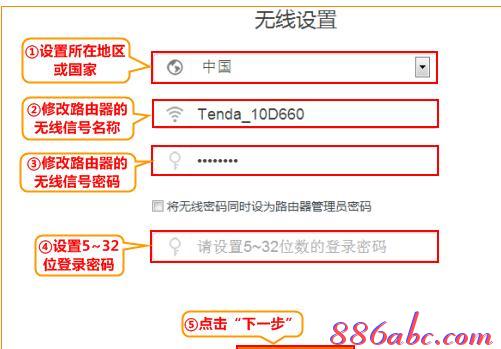
设置腾达AC15的wifi名称和密码,以及登录密码
重要说明:
(1)、无线wifi名称,不要用中文汉字。因为有些手机、笔记本电脑的无线网卡不支持中文。
(2)、无线wifi密码,请用大写字母+小写字母+数字+符号的组合设置,并且密码长度要大于8位,这样设置的wifi密码最安全,不会被破解。
4、“设置完成,路由器正在联网中,请稍候…”,等待大约10秒钟后,在跳转界面点击“更多功能”,参考如下步骤
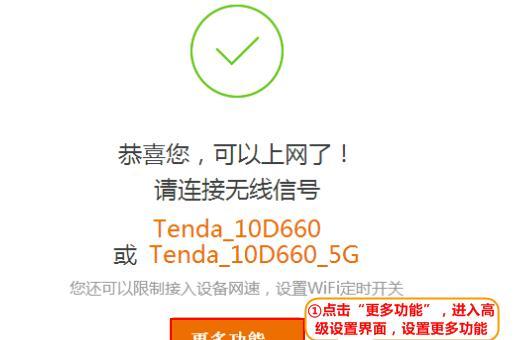
点击“更多功能”,进入腾达AC15的高级设置界面
5、输入设置的登录密码(第3步中设置的),点击“登录”,进入路由器的设置界面,参考如下设置步骤
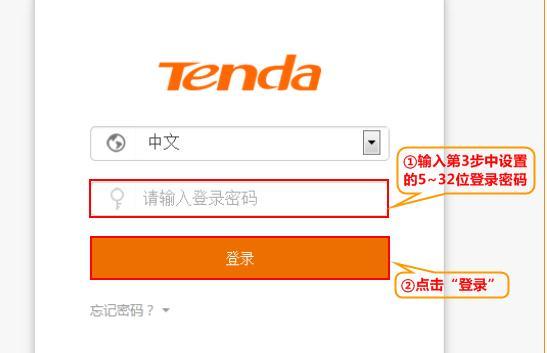
输入前面设置的登录密码,登录到高级设置界面
6、进入路由器的设置界面后,点击“外网设置”,查看接入信息和联网状态。如果“接入信息”显示:已连接,您可以上网了,说腾达AC15无线路由器上网设置成功。
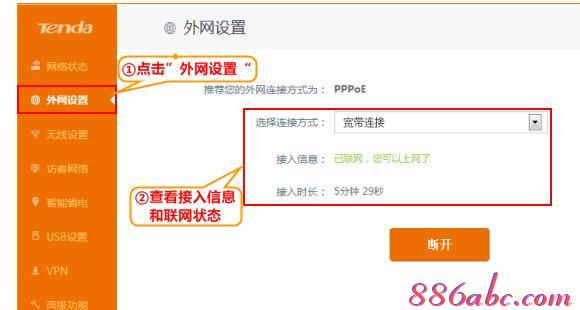
查看 接入信息,判断设置是否成功!

